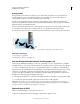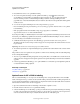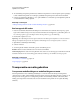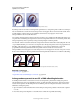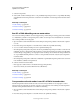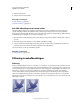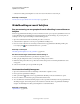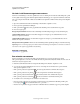Operation Manual
304
PHOTOSHOP ELEMENTS 9 GEBRUIKEN
Optimaliseren voor het web
Laatst bijgewerkt 10/2/2012
Variaties in de kleurenweergave voorvertonen
Wanneer u een afbeelding voor het web optimaliseert, moet u er rekening mee houden dat de afbeelding niet op elke
monitor gelijk wordt weergegeven. Over het algemeen lijkt een afbeelding op een computer met Windows donkerder
dan op een computer met Mac OS. U kunt deze verschillen tussen platforms simuleren in het dialoogvenster Opslaan
voor web.
1 Open in de werkruimte Bewerken een afbeelding en kies Bestand > Opslaan voor web.
2 Kies de gewenste optimalisatie-instellingen.
3 Klik op de driehoek rechts van de geoptimaliseerde afbeelding om het documentmenu te openen.
4 Kies een weergaveoptie:
Niet-gecompenseerde kleur Hiermee wordt de afbeelding zonder kleuraanpassing getoond (de standaardoptie).
Standaard Windows-kleur Hiermee wordt de kleur aangepast om weergave op een standaardmonitor van een
Windows-computer te simuleren.
Standaard Macintosh-kleur Hiermee wordt de kleur aangepast om weergave op een standaardmonitor van een
Macintosh®-computer te simuleren.
Kleurprofiel document gebruiken Hiermee wordt een afbeelding met het eigen kleurprofiel getoond, indien aanwezig.
Opmerking: Deze voorvertoningsopties passen de kleur alleen in het dialoogvenster Opslaan voor web aan en veranderen
niet de kleur in de originele of geoptimaliseerde afbeelding.
Meer Help-onderwerpen
“Optimaliseren” op pagina 290
Een animatie voorvertonen
U kunt een animatie voorvertonen in het dialoogvenster Opslaan voor web of in een webbrowser. In het
dialoogvenster Opslaan voor web ziet u de animatie als niet-bewegende frames. Bekijk de animatie in een browser om
de frames in de juiste volgorde te zien.
1 Maak in de werkruimte Bewerken een bewegende afbeelding en kies Bestand > Opslaan voor web.
2 Voer een van de volgende handelingen uit om een voorvertoning van een animatie weer te geven vanuit het
dialoogvenster Opslaan voor web:
• Klik op de knop Selecteert volgend frame als u het volgende frame in de animatie wilt weergeven.
• Klik op de knop Selecteert vorig frame als u het vorige frame in de animatie wilt weergeven.
• Klik op de knop Selecteert laatste frame als u het laatste frame in de animatie wilt weergeven.
• Klik op de knop Selecteert eerste frame als u het eerste frame in de animatie wilt weergeven.
3 Zo bekijkt u een voorvertoning van een animatie in een webbrowser:
• Kies een browser in het menu Voorvertoning in rechtsonder in de geoptimaliseerde afbeelding of klik op het
browserpictogram om uw standaardwebbrowser op te starten.
• Met de browseropdrachten Stoppen, Vernieuwen of Herladen kunt u de animatie stoppen of opnieuw afspelen.